SwiftUI 的第一版中,官方并没有提供 UICollectionView 的对应功能。开发者需要自行包装或者依赖很多第三方库。SwiftUI 2.0 中,苹果通过 LazyVGrid、LazyHGrid 提供了 Grid 控件。该控件的实现很有 SwiftUI 的风格,和众多的第三方库有显著的区别。
基本用法
Swift
struct GridTest1: View {
let columns = [
GridItem(.adaptive(minimum: 50))
//adaptive 自适应,在一行或一列中放入尽可能多的 Item
//fixed 完全固定的尺寸 GridItem(.fixed(50)), 需显式设置每行或每列中放入的 item 数量
//flexible 用法类似 fixed,不过每个 item 的尺寸可以弹性调整,同样需要显式设置 item 数量
//可以混用
]
var body: some View {
ScrollView{
LazyVGrid(columns: columns, //行列设置数据
alignment: .center,
spacing: 20, //item 行或列宽
pinnedViews: [.sectionHeaders]
//如果有 section, 将 header 或 footer 在滚动中固定
){
Section(header:Text("Header")){
ForEach(0...1000,id:\.self){ id in
Text(String(id))
.foregroundColor(.white)
.padding(.all, 10)
.background(Rectangle().fill(Color.orange))
}
}
}
}
}
}
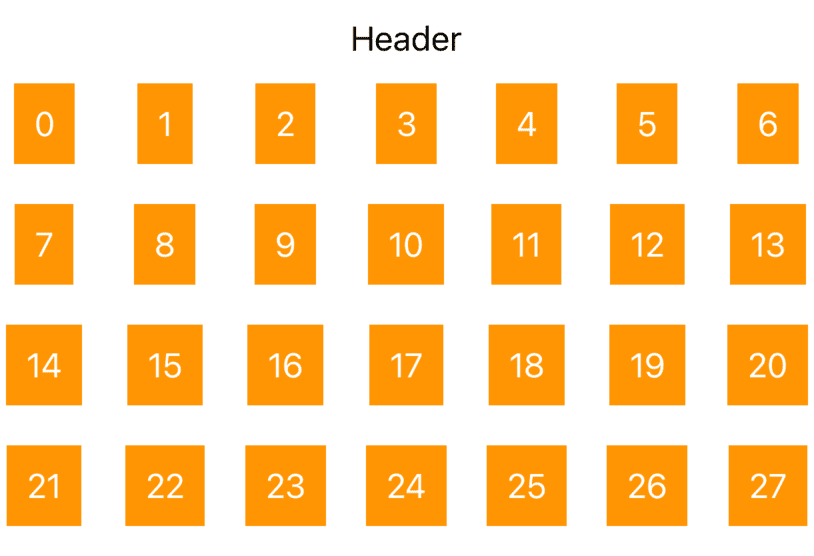
LazyVGrid 和 LazyHGrid 混合使用
Swift
struct CombineGrid: View {
var body: some View {
ScrollView{
LazyVGrid(columns: [GridItem(.adaptive(minimum:40))], alignment: .center, spacing: 10){
ForEach(0...40,id:\.self){ id in
cell(id:id,color:.red)
}
}
//横向滚动
ScrollView(.horizontal) {
LazyHGrid(rows: [GridItem(.fixed(50)),GridItem(.fixed(50))]){
ForEach(0...100,id:\.self){id in
cell(id:id,color:.green)
}
}
}
.frame(height: 240, alignment: .center)
LazyVGrid(columns: [GridItem(.adaptive(minimum:40))], alignment: .center, spacing: 10){
ForEach(0...100,id:\.self){ id in
cell(id:id,color:.blue)
}
}
}
}
func cell(id:Int,color:Color) -> some View{
RoundedRectangle(cornerRadius: 10)
.fill(color)
.frame(width: 50, height: 50)
.overlay(Text("\(id)").foregroundColor(.white))
}
}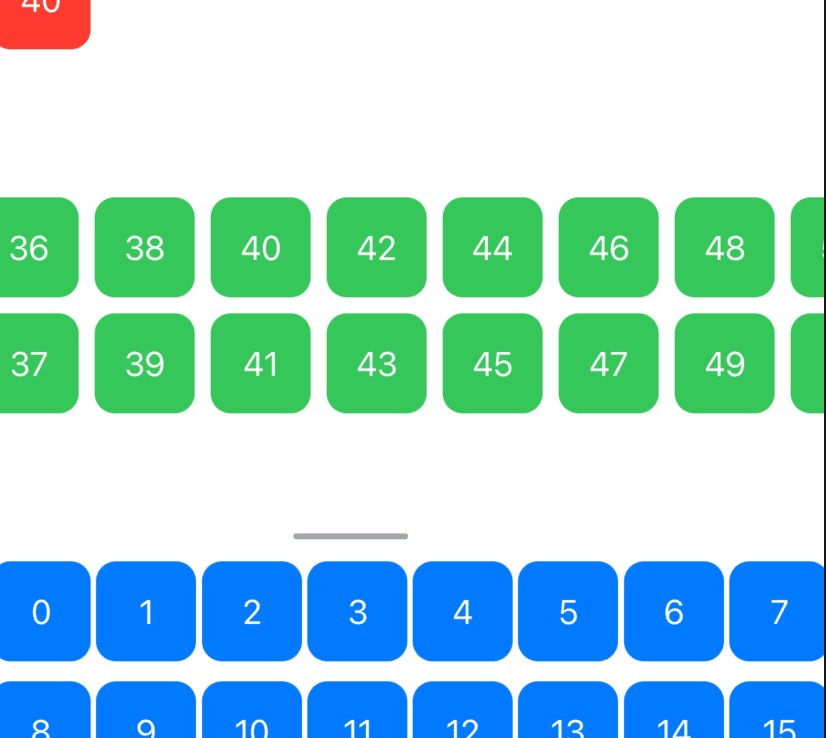
这段代码快速向上滚动时显示正常,如果向上滚动速度较慢,中部的 LazyHGrid 会显示异常。应该是 bug。当前环境 Xcode Version 12.0 beta 2 (12 A 6163 b)
各种参数混合的例子
Swift
import SwiftUI
struct GridTest: View {
@State var data = (1...1000).map{i in CellView(item:i, width: CGFloat(Int.random(in: 30...100)), height: CGFloat(Int.random(in: 40...80)))}
let column1 = [
GridItem(.adaptive(minimum: 40, maximum: 80))
]
let column2 = [
GridItem(.flexible()),
]
let column3 = [
GridItem(.fixed(100)),
]
@State var selection = 1
@State var alignment:HorizontalAlignment = .leading
@State var alignmentSelection = 0
@State var spacing:CGFloat = 10
var body: some View {
VStack{
Picker("", selection: $selection){
Text("adaptive").tag(0)
Text("flexible").tag(1)
Text("fixed").tag(2)
}
.pickerStyle(SegmentedPickerStyle())
.labelsHidden()
Picker("",selection:$alignmentSelection){
Text("leading").tag(0)
Text("center").tag(1)
Text("trailing").tag(2)
}
.pickerStyle(SegmentedPickerStyle())
.labelsHidden()
Slider(value: $spacing, in: -100...100){Text("spacing")}
Text("\(spacing)")
.onChange(of: alignmentSelection) { value in
switch value{
case 0:
alignment = .leading
case 1:
alignment = .center
case 2:
alignment = .trailing
default:
break
}
}
Button("shuffle"){
withAnimation(Animation.easeInOut){
data.shuffle()
}
}
ScrollView{
let colums = [column1,column2,column3]
LazyVGrid(columns: colums[selection], alignment: alignment, spacing: spacing, pinnedViews: [.sectionHeaders]){
Section(header: Text("header")){
ForEach(data,id:\.id){ view in
view
}
}
}
}
}
}
}
struct CellView:View,Identifiable{
let id = UUID()
let item:Int
let width:CGFloat
let height:CGFloat
let colors:[Color] = [.red,.blue,.yellow,.purple,.pink,.green]
var body: some View{
Rectangle()
.fill(colors.randomElement() ?? Color.gray)
.frame(width: width, height: height, alignment: .center)
.overlay(Text("\(item)").font(.caption2))
}
}
**由于是 Lazy 显示,所以如果没有将全部 cell 滚动显示出来便进行 shuffle 操作,没有创建的 cell 将不会以动画的方式进行移动。
目前 LazyGrid 没有自动避碰的能力,也无法实现 Waterfall Grid 的效果。